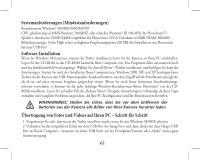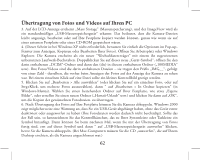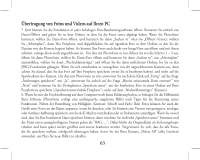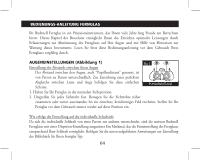Bushnell 111026 Instruction Manual - Page 60
Wechseldatenträger, nach Anschluss des USB Kabels der Imageview Kamera. Bei Mac Anwendern
 |
View all Bushnell 111026 manuals
Add to My Manuals
Save this manual to your list of manuals |
Page 60 highlights
VERWENDUNG DER IMAGEVIEW KAMERA MIT IHREM COMPUTER: 1. Die Kamera wird als ein USB Massenspeichergerät erkannt (bei Einstellung von "STO" anstelle von "PC"), Dies bedeutet, dass für alle Betriebssysteme nach Windows 98 (Me,2000, XP.) keine speziellen Treiber erforderlich sind); die Betriebssysteme Mac BETRIEBSSYSTEM 9 und OSX sind ebenfalls kompatibel. Wenn Sie Windows 98 benutzen, müssen Sie den Treiber entsprechend der beigefügten CD-ROM installieren, BEVOR Sie DIE KAMERA AN IHREN PC ANSCHLIESSEN. 2. Wenn das Betriebssystem Ihres Computers, wie oben aufgeführt, mit einem USB Massenspeicher kompatibel ist, erscheint ein neues CD Symbol im Windows Explorer (unter "Arbeitsplatz") als neuer "Wechseldatenträger", nach Anschluss des USB Kabels der Imageview Kamera. Bei Mac Anwendern erscheint das neue CD Symbol auf dem Desktop. Durch einen Mausklick auf das neue CD Symbol wird der Inhalt, eine „DCIM" Datei, angezeigt. Die darin enthaltene Bilddatei beinhaltet Ihre Fotos, gespeichert als JPEGs (.jpg Dateiformat). Sie können mit Hilfe jeglicher Photo- oder Graphiksoftware, die .jpg Dateien verarbeiten kann, geöffnet, bearbeitet, umbenannt und gespeichert werden. Wenn Sie über keine entsprechende Software zum Öffnen von .jpg Dateien verfügen, empfehlen wir die Installation der MGI Photosuite Software (nur Windows) aus der beigefügten CD-ROM. Die Anweisungen dazu entnehmen Sie bitte dem Kapitel „Software-Installation". 3. Nach dem Kopieren oder Öffnen und Speichern der Fotodateien auf die Festplatte Ihres Computers können Sie die Imageview Kamera vom Computer trennen (NIEMALS die Kamera trennen, während die Übertragung von Dateien auf Ihren Computer noch läuft). Vor dem Trennen sollten Sie den Wechseldatenträger der Kamera aus dem Laufwerk "auswerfen" oder stoppen, um die Ausgabe einer Fehlermeldung zu vermeiden (nicht erforderlich mit Windows XP). 4. Auf den nachfolgenden Seiten erhalten Sie eine vollständige Beschreibung der einzelnen Schritte für das Herunterladen Ihrer Fotos. 60